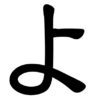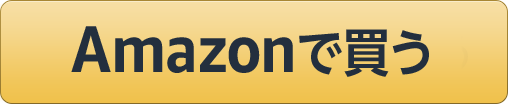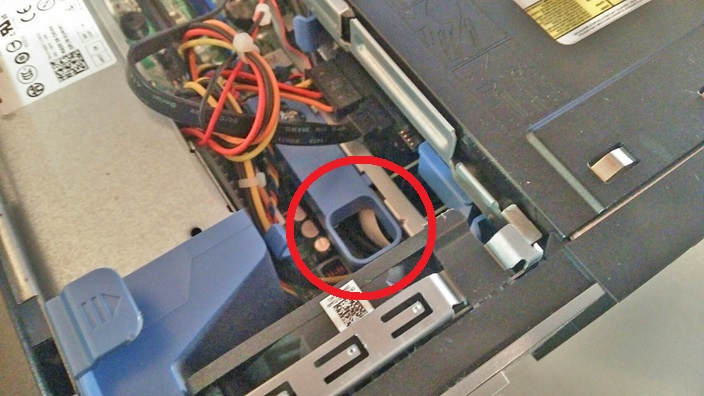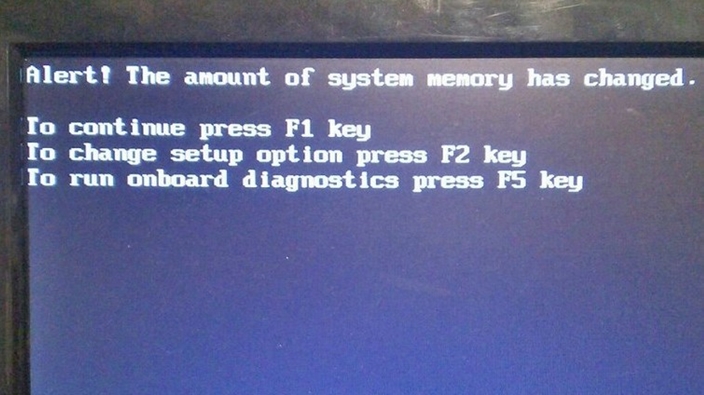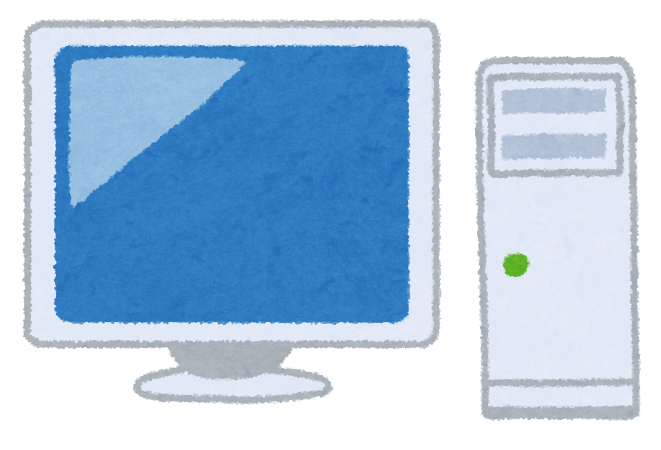
重たいPCの最初に対処するべきところ

■動画編集をしながらブラウザも立ち上げて動きが重いと思ったら肝心なところでフリーズ!などなどイライラが頂点に達する事もたまにあったりなかったり。
『買い替える予定も無いなら増設するしかないじゃない!』って事でメモリーを増設することにします。
DELL OPTIPLEX 9010 のメモリーを8GB増設して16GBにします。
使用するメモリーの種類は?
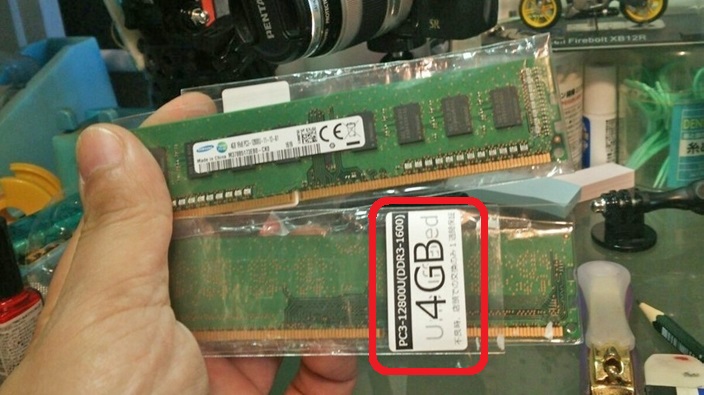
■使うのはこれ。DDR3 pc3-12800 4GB×2
少し前まで1GBが1000円が相場でしたが最近かなり安く手に入るようになりましたね。
今付いている4GB×4を外して8GB×4もありかな?とも思ってしまいます。
メモリーの数字の違いについてはこちらを参考にしてください
SODIMMDDR3PC3-12800とSODIMMDDR3PC3-… – Yahoo!知恵袋
メモリー増設の手順

■PCを開ける前の準備として以下の2点があります。シャカシャカした静電気の塊のような服は絶対にダメですよ!
- パソコンの電源ケーブルを抜く
- 作業前に必ず身近な金属に触れて、体の静電気を放電をしておく
■切り欠きもあるので向きを間違える事も無いですし両手で押し込むだけなのですが、一度も交換や増設したことが無く自信のない方は下記のページが分かりやすくてお勧めです!
起動と増設確認
システム画面の出し方
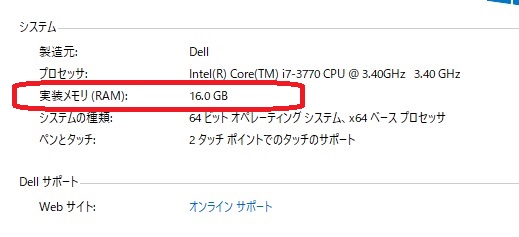
最後に増設の確認方法ですが以下方法があります。
- Windows 10でしたらWindowsキー+Pause/Breakキーを同時押し
- ウインドウズマーク(キー) → 設定(歯車) → システム → バージョン情報
まとめ
■特に難しい部分は無いのですが他の機種だと開閉にドライバーなども必要になる事もあります。いざ開けたら結構汚れていたりするのでエアーダスターやファンの掃除でブラシなど道具も色々必要です。
一度中を開けて確認してから必要な物を揃えて取り掛かるとスムーズに進むかもしれませんよ。
作業を始める際は取り扱い説明書があるなら必ず準備、静電気対策をしてから作業を初めて下さいね!
それではまた!